- Συγγραφέας Jason Gerald [email protected].
- Public 2023-12-16 11:05.
- Τελευταία τροποποίηση 2025-01-23 12:15.
Αυτό το wikiHow σας διδάσκει πώς να αλλάξετε το μέγεθος του παραθύρου βίντεο σε μια βιντεοκλήση Skype σε έναν υπολογιστή.
Βήμα
Μέθοδος 1 από 2: Αλλαγή μεγέθους βίντεο
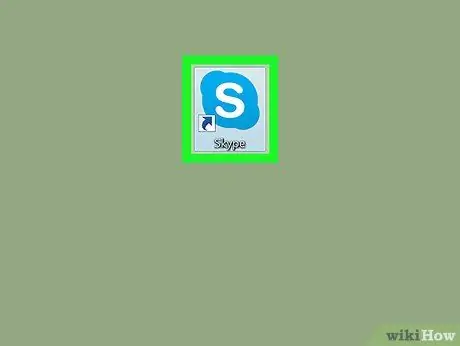
Βήμα 1. Ανοίξτε το Skype στον υπολογιστή
Εάν χρησιμοποιείτε υπολογιστή Windows, μπορείτε να βρείτε αυτό το πρόγραμμα στο μενού Windows/"Start". Σε υπολογιστές Mac, τα εικονίδια εφαρμογών αποθηκεύονται στο φάκελο "Εφαρμογές".
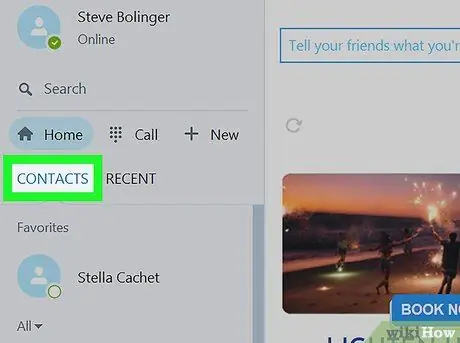
Βήμα 2. Κάντε κλικ στις Επαφές
Αυτή η επιλογή βρίσκεται στην αριστερή στήλη. Μετά από αυτό, θα εμφανιστούν όλες οι επαφές του Skype.
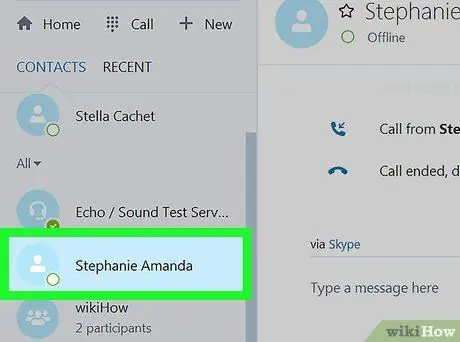
Βήμα 3. Κάντε κλικ στην επαφή που θέλετε να καλέσετε
Ένα παράθυρο συνομιλίας θα ανοίξει μετά από αυτό.
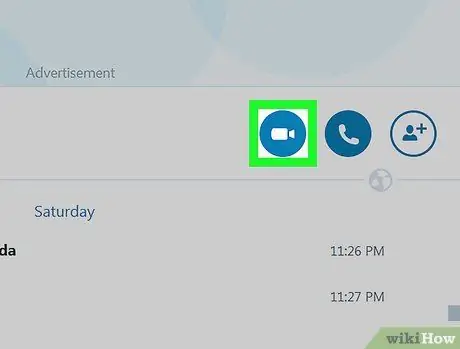
Βήμα 4. Κάντε κλικ στο εικονίδιο της βιντεοκλήσης
Αυτό το εικονίδιο της βιντεοκάμερας βρίσκεται στο παράθυρο συνομιλίας. Αφού η επαφή αποδεχτεί την κλήση, το βίντεό τους θα εμφανίζεται σε μεγάλο μέγεθος στο κέντρο της οθόνης, ενώ το δικό σας βίντεο θα εμφανίζεται σε μικρό μέγεθος στην κάτω δεξιά γωνία της οθόνης.
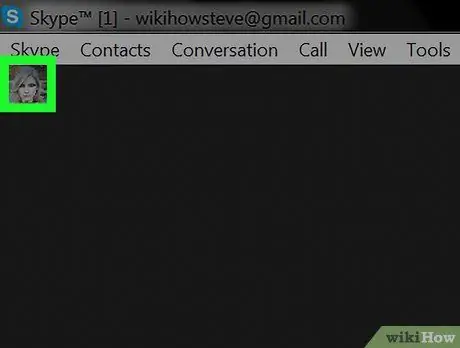
Βήμα 5. Κάντε κλικ στο βίντεό σας
Η εικόνα της λαβής θα εμφανιστεί στην επάνω αριστερή γωνία της προεπισκόπησης βίντεο.
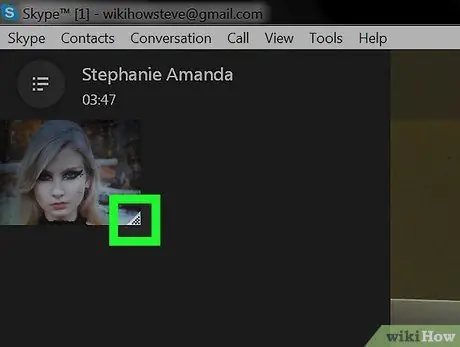
Βήμα 6. Σύρετε το σύρσιμο για να προσαρμόσετε το μέγεθος του βίντεο
Το παράθυρο προεπισκόπησης βίντεο θα μεγαλώσει όταν σύρετε τη θήκη προς τα έξω. Για να μειώσετε το μέγεθος του παραθύρου προεπισκόπησης, σύρετε τη θήκη προς τα μέσα προς τα μέσα μέχρι να έχει το μέγεθος που θέλετε.
- Μπορείτε να αλλάξετε το μέγεθος του βίντεο, είτε σε λειτουργία πλήρους οθόνης είτε όχι.
- Εάν θέλετε να μετακινήσετε το δικό σας βίντεο σε άλλη περιοχή, απλώς κάντε κλικ και σύρετε το βίντεο στην περιοχή που θέλετε.
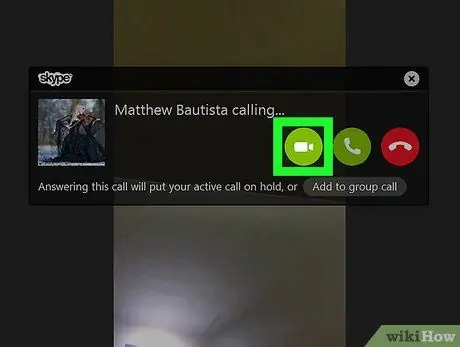
Βήμα 7. Κάντε κλικ στο εισερχόμενο βίντεο
Αυτό το βίντεο είναι ένα βίντεο του συνομιλητή σας. Όπως και πριν, ένα μικρό εικονίδιο μεταφοράς θα εμφανιστεί σε μια γωνία του βίντεο.
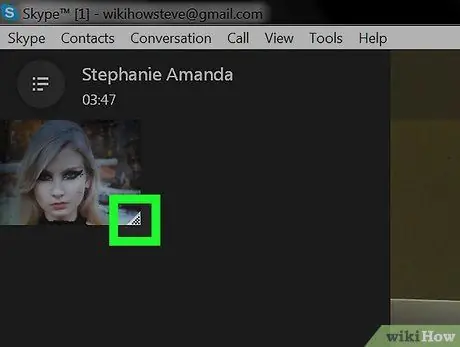
Βήμα 8. Σύρετε το σύρσιμο για να προσαρμόσετε το μέγεθος του βίντεο
Όπως όταν ορίζετε μόνοι σας το μέγεθος του βίντεο, σύρετε το εξολκέα μέχρι να εμφανιστεί το βίντεο του άλλου ατόμου όπως θέλετε. Ωστόσο, λάβετε υπόψη ότι η ποιότητα του βίντεο ενδέχεται να μειωθεί εάν αλλάξετε το μέγεθός του πολύ μεγάλο.
Μέθοδος 2 από 2: Χρήση λειτουργίας πλήρους οθόνης
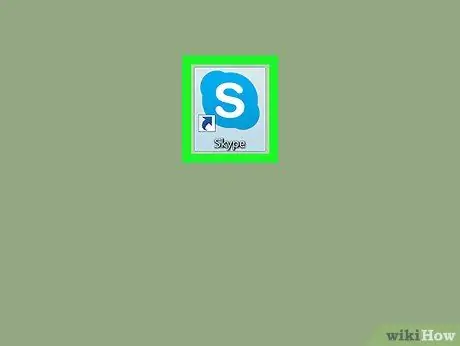
Βήμα 1. Ανοίξτε το Skype στον υπολογιστή
Εάν χρησιμοποιείτε υπολογιστή Windows, μπορείτε να βρείτε αυτό το πρόγραμμα στο μενού Windows/"Start". Σε υπολογιστές Mac, τα εικονίδια εφαρμογών αποθηκεύονται στο φάκελο "Εφαρμογές".
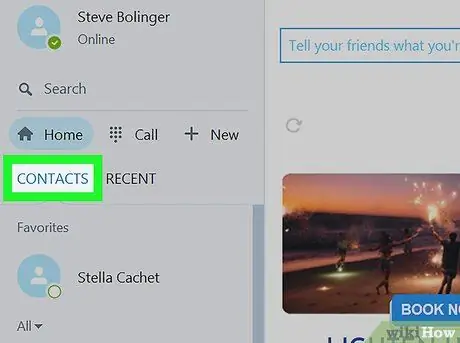
Βήμα 2. Κάντε κλικ στις Επαφές
Αυτή η επιλογή βρίσκεται στην αριστερή στήλη. Μετά από αυτό, θα εμφανιστούν όλες οι επαφές του Skype.

Βήμα 3. Κάντε κλικ στην επαφή που θέλετε να καλέσετε
Ένα παράθυρο συνομιλίας θα ανοίξει μετά από αυτό.
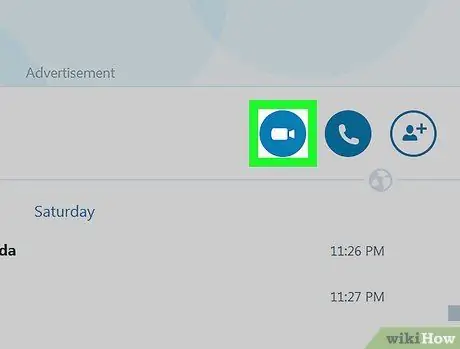
Βήμα 4. Κάντε κλικ στο εικονίδιο της βιντεοκλήσης
Αυτό το εικονίδιο της βιντεοκάμερας βρίσκεται στο παράθυρο συνομιλίας. Αφού η επαφή αποδεχτεί την κλήση, το βίντεό τους θα εμφανίζεται σε μεγάλο μέγεθος στο κέντρο της οθόνης, ενώ το δικό σας βίντεο θα εμφανίζεται σε μικρό μέγεθος στην κάτω δεξιά γωνία της οθόνης.
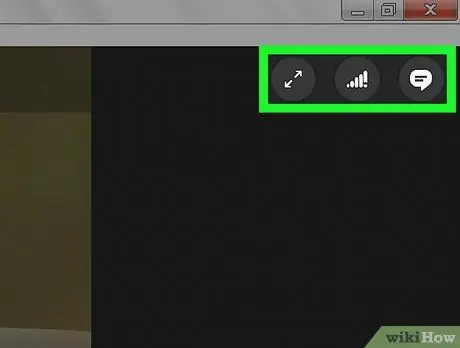
Βήμα 5. Κάντε κλικ
Βρίσκεται στην επάνω δεξιά γωνία της οθόνης.
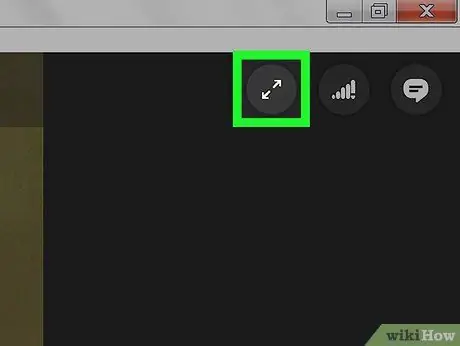
Βήμα 6. Κάντε κλικ στην επιλογή Πλήρης οθόνη
Η βιντεοκλήση θα εμφανιστεί σε λειτουργία πλήρους οθόνης.
- Εάν δεν βλέπετε την επιλογή, αναζητήστε ένα τετράγωνο εικονίδιο με δύο βέλη που βλέπουν αντίθετες κατευθύνσεις. Βρίσκεται στο επάνω ή στο κάτω μέρος του παραθύρου της βιντεοκλήσης. Μόλις κάνετε κλικ, το μέγεθος του παραθύρου βίντεο θα μεγεθυνθεί.
- Μπορεί επίσης να μπορείτε να κάνετε διπλό κλικ στο βίντεο για να μπείτε σε λειτουργία πλήρους οθόνης.
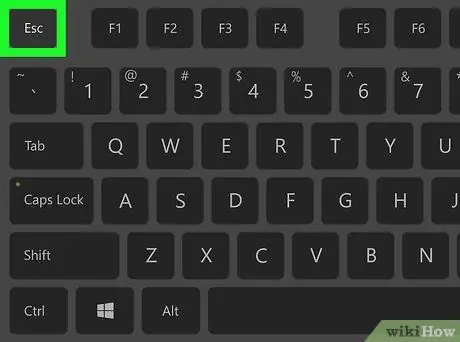
Βήμα 7. Πατήστε Esc (Windows) ή κάντε διπλό κλικ στο βίντεο (MacOS) για έξοδο από τη λειτουργία πλήρους οθόνης
Το παράθυρο βιντεοκλήσης Skype θα αποκατασταθεί στο αρχικό του μέγεθος.






